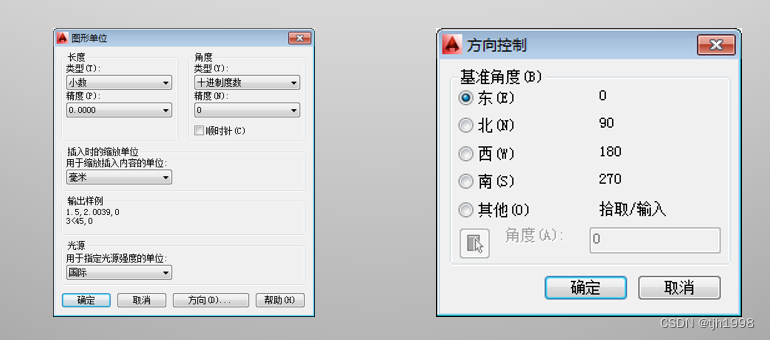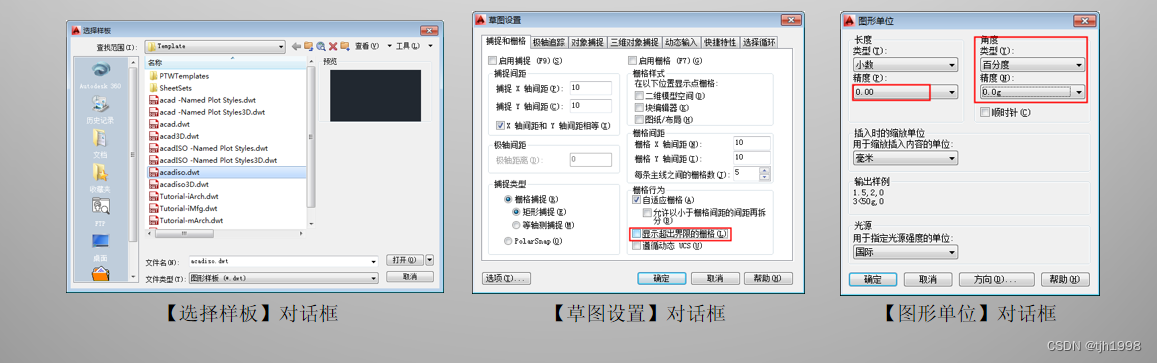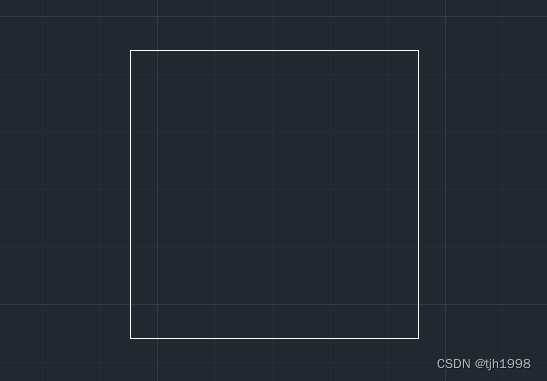大家好,欢迎来到IT知识分享网。
AutoCAD的基本功能
AutoCAD具有功能强大、易于掌握、使用方便和体系结构开放等特点,能够绘制平面图形与三维图形、标注图形尺寸、渲染图形以及打印输出图纸,深受广大工程技术人员的欢迎。
AutoCAD所包含的基本功能有图形的绘制与编辑功能、尺寸标注功能、图形显示控制功能、三维模型渲染功能、图形的输出与打印功能以及二次开发功能6种。
AutoCAD的学习方法
- 了解手工制图的方法,掌握作图过程中的几何知识。
- 熟悉常用命令,快捷键要熟练掌握,通过实际的综合案例来提高自己对于命令的掌握。
AutoCAD的工作空间
AutoCAD 2014为用户提供了4种工作空间,分别是【AutoCAD经典】、【草图与注释】、【三维基础】以及【三维建模】工作空间。
切换工作空间的方法
- 菜单栏上的工具| 工作空间的命令,选择对应的工作空间。
- 状态栏,选择工作空间。
- 快速访问工具栏选择工作空间。
菜单栏不显示:
在命令栏中输入“menubar”,输入1,按下回车键,显示出菜单栏。
AutoCAD2014工作界面认识
应用程序
快速访问工具栏
标题栏
菜单栏
工具栏
功能区
选项板是一种特殊的选项板,位于绘图区的上方,是菜单和工具栏的主要替代工具,用于显示与基于任务的工作空间关联的按钮和空间。默认状态下,在【草图与注释】工作界面中,【功能区】选项板中包含【默认】、【插入】、【注释】、【布局】、【参数化】、【视图】、【管理】、【输出】、【插件】、【Autodesk 360】和【精选应用】11个选项卡,每个选项卡中包含若干个面板,每个面板中又包含许多命令按钮。
绘图区
命令行和文本窗口
状态栏
绘图环境的设置
设置绘图单位
在开始绘制图形前,需要确定图形单位与实际单位之间的尺寸关系,即绘图比例。另外,还要指定程序中测量角度的方向。对于所有的线性和角度单位,还要设置显示精度的等级,如小数点的倍数或者以分数显示时的最小分母,精度的设置会影响距离、角度和坐标的显示。执行以上任一命令,均可以打开【图形单位】对话框,通过该对话框可以设置长度和角度的单位与精度。
设置图形界限
课堂实例
- 选择样板。单击【快速访问】工具栏中的【新建】按钮 ,打开【选择样板】对话框,选择所需的样板文件。
- 设置参数。在命令行中输入DS【草图设置】命令并回车,打开【草图设置】对话框,在【捕捉和栅格】选项卡中,取消【显示超出界限的栅格】复选框的勾选。
- 设置参数。在命令行中输入UN【图形单位】命令并回车,打开【图形单位】对话框,修改【长度】选项组中的【精度】为【0.00】、【角度】选项组中的【类型】为【百分度】、【精度】为【0.0g 】 。
保存样板。 - 完成绘图环境的设置后,单击【快速访问】工具栏中的【保存】按钮 ,将文件保存为DWT样板文件。
绘制第一个AutoCAD图形
练习直线命令
- 输入L命令
- 状态栏上,打开正交模式
- 输入对应的尺寸大小。
- 通过空格键或者回车键来结束图形的绘制。
F8打开或者关闭正交模式。
免责声明:本站所有文章内容,图片,视频等均是来源于用户投稿和互联网及文摘转载整编而成,不代表本站观点,不承担相关法律责任。其著作权各归其原作者或其出版社所有。如发现本站有涉嫌抄袭侵权/违法违规的内容,侵犯到您的权益,请在线联系站长,一经查实,本站将立刻删除。 本文来自网络,若有侵权,请联系删除,如若转载,请注明出处:https://haidsoft.com/133798.html